1. Guarda
Quando l'esecuzione del tuo programma si ferma a un punto di interruzione o quando stai eseguendo un'istruzione alla volta, puoi guardare i valori delle variabili conosciute nella posizione corrente nel programma.
Scriviamo un programma che riempia un 10array -element con i numeri da 100a 109. Esempio:
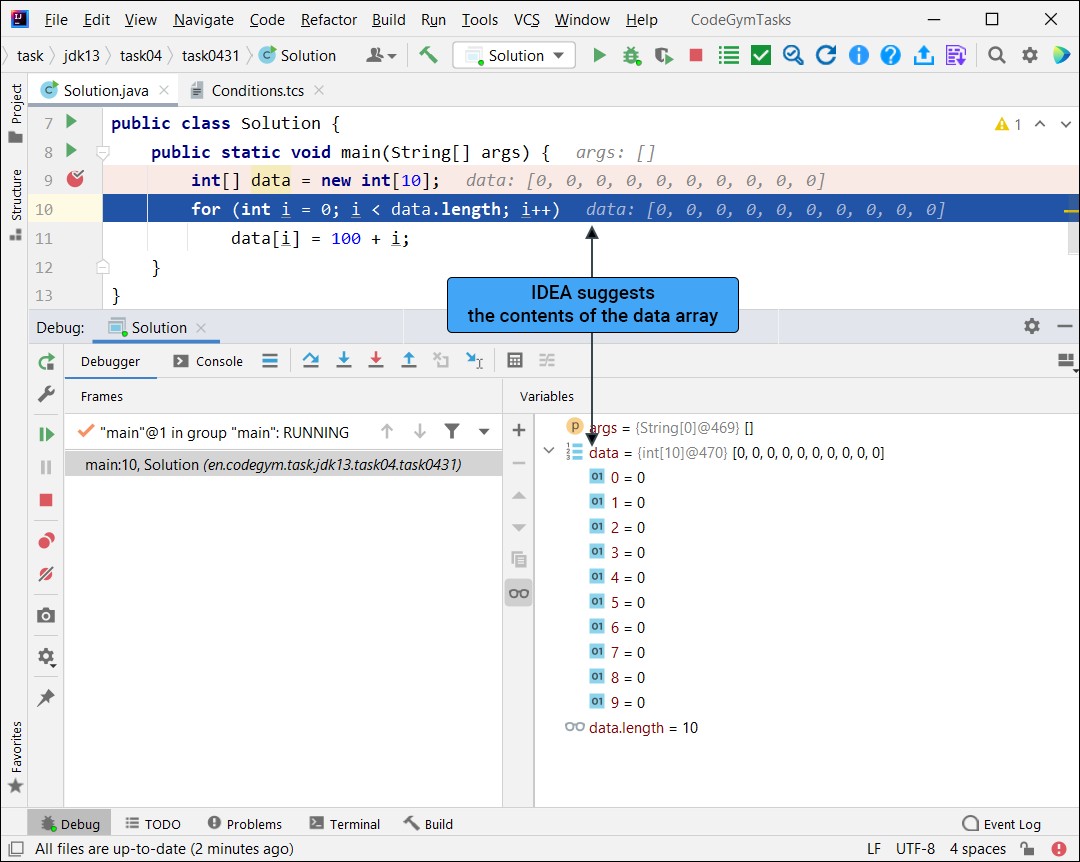
IntelliJ IDEA è abbastanza intelligente da visualizzare i valori di variabili importanti proprio sopra il codice. Nel nostro caso, stiamo parlando della datavariabile array
Inoltre, nella parte inferiore dello screenshot, vediamo la scheda Debugger aperta (non Console ). Visualizza tutte le variabili (insieme ai loro valori) note in questo punto del programma.
Se premi F810 volte, eseguirai 5 iterazioni attraverso il loop (una pressione per l'intestazione del loop e una per il corpo del loop). Quindi otterrai un risultato come questo:
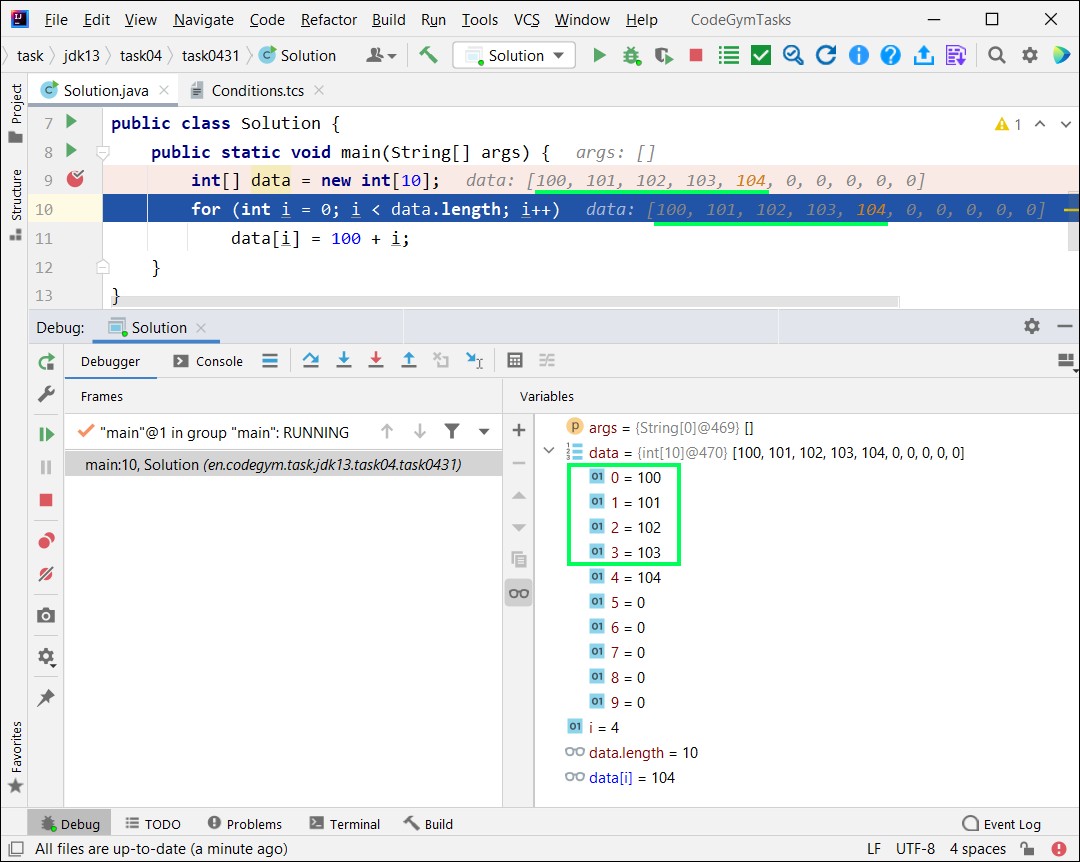
Abbiamo completato 5le 10iterazioni del ciclo e puoi vedere che l'array di dati ha già valori 5: 100, 101, e .102103104
A proposito, se comprimi il contenuto dell'array, puoi vedere alcune variabili più utili:
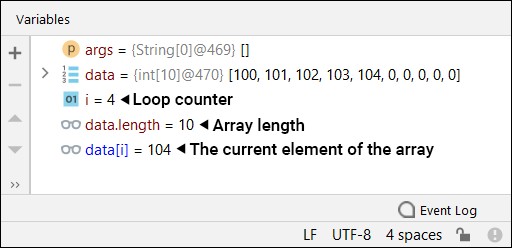
2. Modifica dei valori delle variabili
A proposito, se vuoi testare come si comporterà il tuo programma dati determinati valori di variabili, puoi semplicemente cambiare il valore di qualsiasi variabile mentre il programma è in esecuzione (in modalità debug).
Per fare ciò, fai clic con il pulsante destro del mouse sul nome della variabile o premi F2:
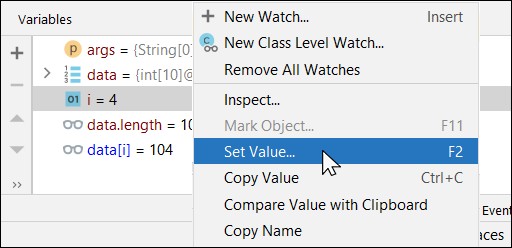
Quindi inserisci semplicemente il nuovo valore della variabile e premi Entere il gioco è fatto:
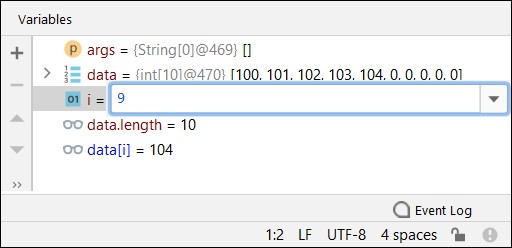
Hai appena appreso al massimo il 5% di tutte le funzionalità di IntelliJ IDEA. Una volta che li avrai padroneggiati, parleremo del resto.
3. Esecuzione di un frammento di codice
Puoi anche eseguire codice arbitrario in qualsiasi momento mentre il tuo programma è in esecuzione. Questo viene fatto utilizzando la combinazione di tasti Alt+ F8o la voce corrispondente nel menu contestuale:
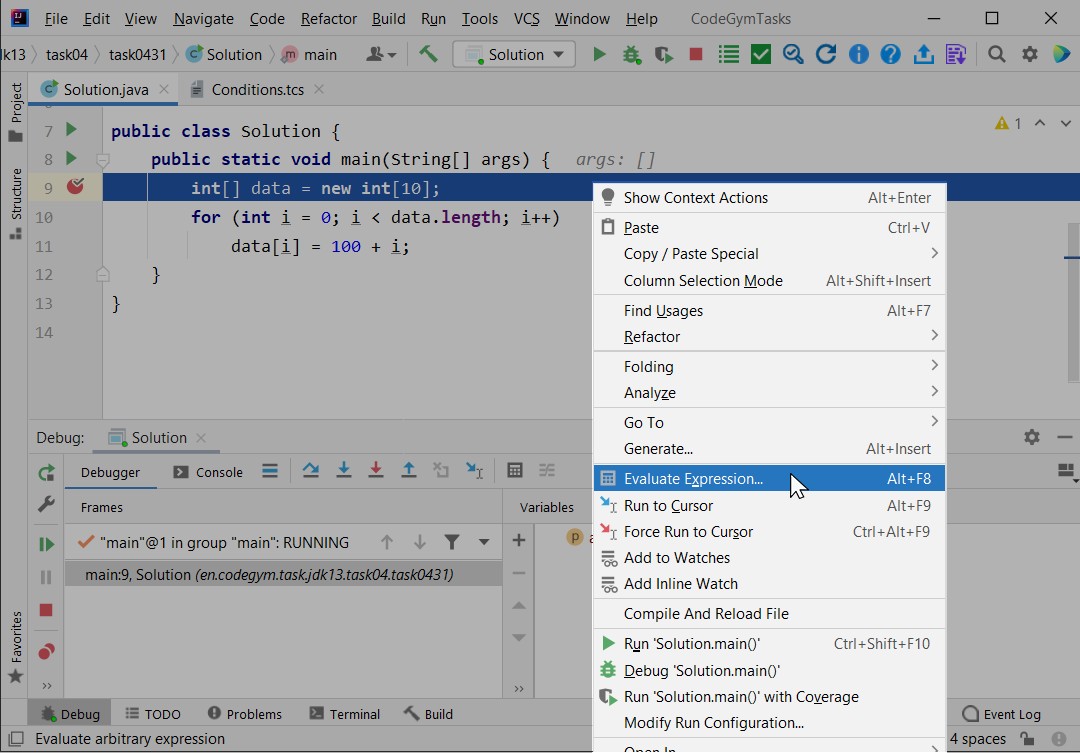
Si aprirà una finestra speciale in cui è possibile scrivere qualsiasi codice e quel codice può utilizzare qualsiasi variabile nota nella posizione corrente nell'esecuzione del programma!
Puoi chiamare qualsiasi metodo, ad esempio, per fare in modo che il programma visualizzi del testo sullo schermo senza interrompere il suo lavoro! Esempio:

